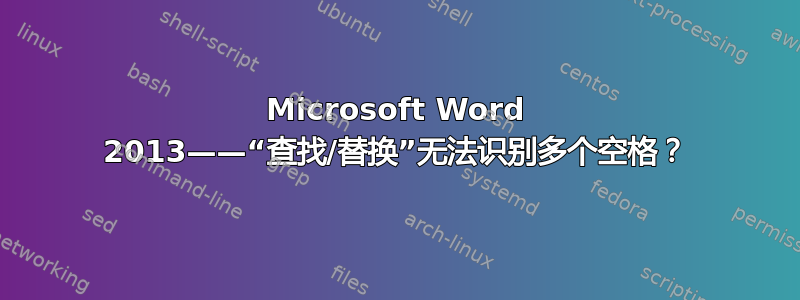
我刚刚升级到 Word 2013,我试图在文档中查找/替换所有多个空格的实例,并将其替换为单个空格(像这样)。 (我正在做校对/排版工作,其中单词之间不能有多余的空格是至关重要的。)在我以前的 Word 版本中,将每个实例输入到“查找/替换”中并替换所有实例都可以正常工作,但出于某种原因,Word 无法识别文档中明显存在的双空格(最终手动捕获了很多)。有没有解决方法?
答案1
如果您正在使用修订功能(无论是否显示更改),这可能会导致 Word 忽略多余的空格。要测试这是否是问题所在,请保存文档副本,接受所有更改,然后尝试搜索“space space”(按两次空格键)并替换为“space”(按一次空格键)。如果您的文档中没有任何特殊问题(涉及多个空格的格式),则可以“全部替换”。这应该可以解决问题。我在 Word 2010 中查看同事的文档时注意到了这一点。当我在隐藏更改的情况下编辑时,我可以手动删除多余的空格,但无法让 Word 以通常的方式检测到多余的空格。我知道在查看修订时尝试修复空格是徒劳的,但直到今天我才意识到隐藏但被跟踪的更改似乎也会禁用 Word 检测单词之间或句子之间的多个空格的能力。
答案2
如果您没有遇到任何不间断空格(根据 Adam 的说法),请尝试使用拼写检查(如果还没有)。这就是我经常用来消除单词之间多余空格的方法。
答案3
在“选项”下,然后“校对”、“设置”,转到“语法”并选中“间距”框,Word 将捕获这些多余的空格。


